Raspberry PI 모니터가 시작 후 표시되지 않습니다.
라즈베리 PI를 모니터에 연결하고 기기를 부팅하려고 했더니 디스플레이가 나오지 않더군요. 모니터에 신호가 없다는 메시지가 표시되고 대기 모드로 들어갑니다. 이 기사에서는 이 문제에 대해 논의하고 Raspberry Pi 디스플레이가 작동하지 않고 전원을 켠 후 디스플레이가 표시되지 않는 경우 수행할 수 있는 작업을 살펴보겠습니다.

부팅할 때 Raspberry Pi 화면이 검은색으로 나타나는 이유는 무엇인가요?
Raspberry PI는 HDMI 핫플러그 기능을 지원하지 않습니다. 라즈베리파이 전원을 켠 후 모니터를 연결하거나 켜면 검은색 화면만 나옵니다. 또한 Raspberry Pi에 운영 체제가 설치되어 있지 않으면 부팅되지 않고 검은색 화면만 표시됩니다.
Raspberry PI 모니터가 작동하지 않는 문제 수정
Raspberry PI 디스플레이가 제대로 작동하지 않고 부팅 후 디스플레이가 표시되지 않는 경우 아래 언급된 해결 방법에 따라 문제를 해결하세요.
자세히 이야기해보자.
Raspberry Pi 모니터를 시작한 후 디스플레이가 표시되지 않습니다
1] 올바른 PSU를 사용하고 있는지 확인하세요
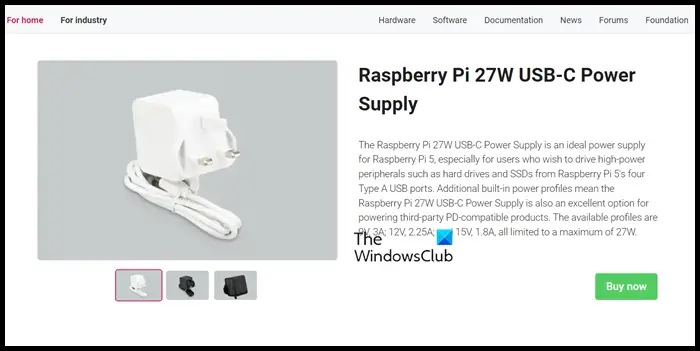
새롭게 출시된 Raspberry Pi 5에 따르면 정상적인 작동을 위해서는 최대 27W의 USB-C 전원이 필요합니다. 일부 사용자는 구형 Raspberry Pi 4가 전원 공급 측면에서 좋은 성능을 발휘한다고 말하지만 여러 외부 장치를 연결할 때 항상 예상대로 작동하지는 않습니다.
일부 지역에서는 공식 Raspberry Pi 27w PSU를 구매하기 어려울 수 있지만, 비용 낭비가 발생할 수 있으므로 타사 대안을 구매하지 않는 것이 좋습니다.
Raspberry Pi 5와 마찬가지로 Raspberry Pi 4에도 USB Type-C 인터페이스가 장착된 이전 모델과 다른 전원 공급 장치(PSU)가 필요합니다. 정상적인 작동을 보장하려면 공식적으로 권장되는 5.1V 3A PSU를 사용하는 것이 가장 좋습니다. 휴대폰이나 태블릿의 충전기를 사용하여 전원을 공급하는 것만으로는 모든 Raspberry Pi 모델에 충분하지 않다는 점은 주목할 가치가 있습니다. 공식 제품을 구매해야 하는 경우 raspberrypi.com 공식 웹사이트에서 자세한 내용을 확인할 수 있습니다.
2] 부팅 장치가 연결되어 있는지 확인하세요
Raspberry Pi 5에는 USB 또는 microSD 카드 부팅을 포함한 다양한 부팅 방법이 있습니다. Raspberry Pi 4와 유사하게 이더넷을 통한 부팅도 지원합니다. 또한 이전과 달리 Raspberry Pi 5는 PCIe 연결 솔리드 스테이트 드라이브에서도 부팅할 수 있어 사용자에게 더 많은 선택권과 유연성을 제공합니다.
단, 라즈베리파이의 디스플레이가 부팅되지 않기 때문에, 부팅 미디어가 제대로 연결되었기 때문에 기기가 부팅되지 않을 가능성이 높습니다. 따라서 올바른 부팅 장치가 올바르게 연결되어 있는지 확인하십시오.
3] LED 분석하고 새로 설치하기
라즈베리 파이의 LED는 사람이 문제의 원인을 눈으로 보면 알 수 있도록 설정되어 있습니다. 빨간색(PWR) 표시등은 전원을 나타내고 녹색(ACT) 표시등은 활동을 나타냅니다. 다른 주요 사항도 있지만 우리는 이 두 가지 측면에 집중해야 합니다.
PWR이 가끔 깜박이는 것을 발견하면 전원 공급 장치가 지속적으로 4.65V 아래로 떨어지는 것입니다. 그러나 빨간불이 없으면 전기가 없다고 가정할 수 있습니다. 빨간색 PWR LED만 켜지고 깜박이지 않으면 SD 카드에 읽을 수 있는 부팅 지침이 없다고 안전하게 가정할 수 있습니다.
Raspberry Pi의 부팅 프로세스 중에 녹색 ACT 표시등이 불규칙하게 깜박여야 한다는 점은 주목할 가치가 있습니다. 그러나 시스템에 문제가 있는 경우 문제를 나타내기 위해 보다 감시되는 모드에서 깜박일 수 있습니다. 가능한 오류 표시기와 그 의미는 다음과 같습니다.
- 표시등이 세 번 깜박이면 start.self 파일을 찾을 수 없다는 의미입니다.
- 표시등이 4번 깜박이면 start.self 파일이 손상되었거나 시작할 수 없다는 의미입니다. 이는 SD 카드가 올바르게 삽입되지 않았거나 카드 슬롯이 제대로 작동하지 않음을 의미할 수도 있습니다.
- 표시등이 7번 깜박이면 kernel.img 파일을 찾을 수 없다는 의미입니다.
- 표시등이 8번 깜박이면 SDRAM을 인식할 수 없습니다. 이는 SDRAM이 손상되었거나 읽을 수 없는 bootcode.bin 또는 start.elf 파일 때문일 수 있습니다.
이러한 오류 표시가 나타나면 새로 설치된 Raspberry PI 운영 체제를 사용하여 새 SD 카드를 연결하는 것이 좋습니다.
4]구성 파일 편집
대부분의 피해자에게 효과가 있고 당신에게도 효과가 있는 솔루션이 있습니다. 구성 파일을 편집하고 재정의 문자열을 주석 처리해야 합니다. 따라서 동일한 작업을 수행하려면 먼저 Raspberry PI에 SSH로 접속하고 /ot/config.txt로 이동한 후 문자열에 #을 추가하여 dtoverlay=vc4-kms-v3d를 주석 처리합니다.
5] 올바른 HDMI 케이블을 사용하세요

Raspberry PI 5가 작동하려면 모니터에서 지원하는 올바른 HDMI 케이블을 사용해야 합니다. 마이크로 HDMI 어댑터를 사용하는 경우 품질이 좋은 마이크로 HDMI-HDMI 케이블로 전환하세요.
읽기: Raspberry pi4에 Windows 11을 설치하는 방법은 무엇입니까?
6] 강제 HDMI 감지
디스플레이 장치가 Raspberry Pi와 함께 작동하려면 신호를 감지할 수 있어야 합니다. Pi가 부팅되지 않는 것 같고 화면이 계속 비어 있는 상황이 발생하면 HDMI 감지를 시도해 볼 수 있습니다. Raspberry Pi에는 BIOS가 없으므로 SD 카드의 구성 파일에 의존합니다. HDMI 감지를 강제하려면 SD 카드를 데스크탑이나 노트북에 삽입하고 /boot/ 파티션으로 이동해야 합니다. 이 파일을 열고 끝에 다음 줄을 추가하세요:
으아악마지막으로 변경 사항을 저장하고 SD 카드를 꺼낸 후 문제가 해결되었는지 확인하세요.
읽기: Raspberry PI 가상 머신을 만드는 방법
7] 제조업체에 문의하세요
모든 방법이 실패할 경우 제조업체에 연락하여 하드웨어 점검을 받아야 합니다. 마더보드에 몇 가지 문제가 있을 수 있습니다. 이 경우 제조업체에 문의하는 것이 유일한 선택입니다.
이 문서에 언급된 솔루션을 사용하여 이 문제를 해결할 수 있기를 바랍니다.
읽기: Windows PC에서 Raspberry Pi 4를 스트레스 테스트하는 방법은 무엇입니까?
Raspberry Pi를 표시하려면 어떻게 해야 하나요?
Raspberry PI 4를 화면에 연결하려면 마이크로 HDMI-HDMI 케이블 또는 표준 HDMI-HDMI 케이블과 마이크로 HDMI-HDMI 어댑터가 필요합니다. 또는 Raspberry Pi 1, 2, 3이 있는 경우 표준 HDMI-HDMI 케이블을 사용하여 쉽게 화면에 연결할 수 있습니다. 모두 풀사이즈 HDMI 포트가 함께 제공되기 때문입니다.
또한 읽어 보세요: Windows PC를 사용하는 과학 프로젝트를 위한 최고의 Raspberry PI4 아이디어
위 내용은 Raspberry PI 모니터가 시작 후 표시되지 않습니다.의 상세 내용입니다. 자세한 내용은 PHP 중국어 웹사이트의 기타 관련 기사를 참조하세요!

핫 AI 도구

Undresser.AI Undress
사실적인 누드 사진을 만들기 위한 AI 기반 앱

AI Clothes Remover
사진에서 옷을 제거하는 온라인 AI 도구입니다.

Undress AI Tool
무료로 이미지를 벗다

Clothoff.io
AI 옷 제거제

AI Hentai Generator
AI Hentai를 무료로 생성하십시오.

인기 기사

뜨거운 도구

메모장++7.3.1
사용하기 쉬운 무료 코드 편집기

SublimeText3 중국어 버전
중국어 버전, 사용하기 매우 쉽습니다.

스튜디오 13.0.1 보내기
강력한 PHP 통합 개발 환경

드림위버 CS6
시각적 웹 개발 도구

SublimeText3 Mac 버전
신 수준의 코드 편집 소프트웨어(SublimeText3)

뜨거운 주제
 7547
7547
 15
15
 1382
1382
 52
52
 83
83
 11
11
 57
57
 19
19
 22
22
 90
90
 SANC, 23.8인치 G52 Plus 모니터 출시: 2K 네이티브 180Hz FastIPS, 799위안
Jul 29, 2024 pm 09:57 PM
SANC, 23.8인치 G52 Plus 모니터 출시: 2K 네이티브 180Hz FastIPS, 799위안
Jul 29, 2024 pm 09:57 PM
7월 29일 이 사이트의 뉴스에 따르면 SANC는 작년 12월 23.8인치 2K180Hz의 G52 모니터를 시작 가격 798위안으로 출시했으며 이제 시작 가격은 799위안인 G52Plus 모니터를 출시했습니다. .G52에 비해 색 영역과 밝기가 약간 더 작아졌습니다. 이 모니터는 여전히 2560*1440 해상도, 180Hz 새로 고침 빈도, 350니트로 향상된 밝기, 10비트 색 심도, 1msGTG 응답 시간, 100% sRGB/97%DCI-P3 색역, G-Sync 호환을 갖춘 23.8인치 고속 패널을 사용합니다. . 이 웹사이트에서는 이 모니터가 리프팅 및 회전 브래킷으로 업그레이드되었으며 디자인이 더욱 절제된 것으로 나타났습니다. 또한 언더스크린 야간 조명이 장착되어 있으며 올빼미를 지원합니다.
 HP 모니터의 고스팅 문제를 해결하는 방법 알아보기(HP 모니터에서 고스팅을 제거하는 방법)
Aug 08, 2024 am 01:11 AM
HP 모니터의 고스팅 문제를 해결하는 방법 알아보기(HP 모니터에서 고스팅을 제거하는 방법)
Aug 08, 2024 am 01:11 AM
일반적인 컴퓨터 주변 장치로서 HP 모니터에는 필연적으로 몇 가지 문제가 있습니다. 그 중 하나가 고스트 문제입니다. HP 모니터를 사용할 때 화면에 흐릿함, 잔상 또는 지연 현상이 나타나 시각적 경험에 영향을 미칠 뿐만 아니라 작업 효율성도 저하됩니다. 이 문제를 어떻게 해결해야 할까요? 고스팅 현상 이해하기 - 고스팅은 모니터 화면에 물체나 텍스트의 복사본이 나타나 이미지가 흐리거나 겹쳐지는 현상을 말합니다. - 고스팅 문제는 모니터 노화, 신호 전송 문제 등 다양한 요인으로 인해 발생할 수 있습니다. 연결 케이블을 확인하세요. - 컴퓨터와 모니터를 연결하는 케이블이 손상되지 않았는지 확인하세요. - 연결 케이블이 적절하게 조여져 있고 느슨해지거나 부러지지 않았는지 확인하세요. 해상도 및 새로 고침 빈도 조정 - 운영 체제 설정에서
 PI 노드 교육 : PI 노드 란 무엇입니까? Pi 노드를 설치하고 설정하는 방법은 무엇입니까?
Mar 05, 2025 pm 05:57 PM
PI 노드 교육 : PI 노드 란 무엇입니까? Pi 노드를 설치하고 설정하는 방법은 무엇입니까?
Mar 05, 2025 pm 05:57 PM
Pinetwork 노드에 대한 자세한 설명 및 설치 안내서이 기사에서는 Pinetwork Ecosystem을 자세히 소개합니다. Pi 노드, Pinetwork 생태계의 주요 역할을 수행하고 설치 및 구성을위한 전체 단계를 제공합니다. Pinetwork 블록 체인 테스트 네트워크가 출시 된 후, PI 노드는 다가오는 주요 네트워크 릴리스를 준비하여 테스트에 적극적으로 참여하는 많은 개척자들의 중요한 부분이되었습니다. 아직 Pinetwork를 모른다면 Picoin이 무엇인지 참조하십시오. 리스팅 가격은 얼마입니까? PI 사용, 광업 및 보안 분석. Pinetwork 란 무엇입니까? Pinetwork 프로젝트는 2019 년에 시작되었으며 독점적 인 Cryptocurrency Pi Coin을 소유하고 있습니다. 이 프로젝트는 모든 사람이 참여할 수있는 사람을 만드는 것을 목표로합니다.
 KTC '25GR950' 24.5인치 모니터 출시: 1080P 180Hz Fast IPS, 579위안
Aug 19, 2024 pm 10:45 PM
KTC '25GR950' 24.5인치 모니터 출시: 1080P 180Hz Fast IPS, 579위안
Aug 19, 2024 pm 10:45 PM
8월 19일 이 사이트의 뉴스에 따르면 KTC는 오늘 JD.com에서 모델 번호 "25GR950"의 24.5인치 모니터를 출시했으며 이 모니터는 "1080P180Hz" 기능을 갖추고 있으며 출시 당시 가격은 579위안입니다. 이 사이트에는 기계의 구체적인 판매 시간이 아직 표시되지 않았습니다. 보고서에 따르면 이 모니터는 1920x1080 해상도 180Hz 패널, 응답 속도 1ms, 정적 명암비 1000:1, 밝기 350니트, 8비트 색상을 지원하고 99% sRGB 및 95% DCI를 지원합니다. P3 색 영역. 이 모니터 스탠드는 틸팅을 지원하며, 모니터 본체는 VESA100x100mm 벽면 장착을 지원합니다. DP1.4 인터페이스 1개, HDMI2.0 인터페이스 2개, 1 3개를 제공합니다.
 AOC, 23.8인치 모니터 'U24P10R' 출시: 4K 60Hz + 90W PD USB-C, 1699위안
Aug 16, 2024 am 07:34 AM
AOC, 23.8인치 모니터 'U24P10R' 출시: 4K 60Hz + 90W PD USB-C, 1699위안
Aug 16, 2024 am 07:34 AM
8월 15일 해당 사이트의 소식에 따르면 AOC는 오늘 JD.com에서 23.8인치 모니터 모델 'U24P10R'을 출시했으며, 이 모니터는 '4K60Hz + 90WPD USB-C' 기능을 갖추고 있으며 현재 판매 중이며 초기 가격은 1,699달러이다. 원. 보도에 따르면 이 모니터는 3840x2160 해상도 60Hz IPS 패널, 밝기 400니트, 응답 속도 4ms, 정적 명암비 1300:1, 10비트 색상을 지원하고 100% sRGB 및 95를 지원합니다. % DCI-P3 색역. 또한 이 모니터 스탠드는 틸트/리프트/회전/틸트를 지원하고, 모니터 본체는 100x100mm VESA 벽면 장착을 지원하며 2개의 HDMI2.0 인터페이스와 1개의 DP1을 제공합니다.
 AOC 'Q24B35' 23.8인치 모니터 출시: 2K 120Hz, 749위안
Aug 17, 2024 pm 07:44 PM
AOC 'Q24B35' 23.8인치 모니터 출시: 2K 120Hz, 749위안
Aug 17, 2024 pm 07:44 PM
8월 17일 해당 사이트의 소식에 따르면 AOC는 오늘 JD 플래그십 스토어에 23.8인치 모니터 모델 'Q24B35'를 출시했는데, 이 모니터는 '2K120Hz' 기능을 갖추고 있지만, 제품 페이지에는 현재 품절 상태라고 나와 있다. 모니터 가격은 749위안입니다. 보도에 따르면 이 모니터는 2560x1440 해상도 120Hz IPS 패널, 밝기 250니트, 정적 명암비 1300:1, 응답 속도 4ms, 8비트 색상을 지원한다고 합니다. 또한 모니터 스탠드는 틸트/리프트/회전/틸트를 지원하고, 본체는 VESA100x100mm 벽면 장착을 지원하며 1개의 HDMI2.0 인터페이스와 1개의 DP1.4 인터페이스를 제공합니다. 이 사이트는 현재 알려진 모니터 매개변수 정보를 다음과 같이 정리합니다.
 MSI, 4K 160Hz / 1080P 320Hz를 지원하는 세계 최초의 곡면 듀얼 모드 모니터인 MAG 321CUPDF를 선보입니다.
Aug 23, 2024 am 11:17 AM
MSI, 4K 160Hz / 1080P 320Hz를 지원하는 세계 최초의 곡면 듀얼 모드 모니터인 MAG 321CUPDF를 선보입니다.
Aug 23, 2024 am 11:17 AM
8월 23일 이 웹사이트의 소식에 따르면 MSI는 독일 쾰른 게임 쇼에 참석하여 세계 최초의 커브드 듀얼 모드 모니터라고 주장하는 새로운 MAG321CUPDF 모니터를 선보였습니다. MSI는 당초 올해 6월 열린 2024 타이베이 국제컴퓨터쇼에서 모니터의 세부 사항을 선보였는데, 당시 모델은 MPG321CUPF였지만, 현재 공식 모델과 시리즈가 조정돼 MAG321CUPDF라고 불린다. MAG321CUPDF 디스플레이는 크기가 31.5인치이며 4K(3840x2160) 해상도에서 160Hz 재생 빈도를 지원하고 1080P 해상도에서 320Hz 재생 빈도를 지원합니다. 사용자는 필요에 따라 고해상도 또는 높은 재생 빈도로 전환할 수 있습니다. MAG321CUPD
 180Hz WQHD Rapid VA 패널, MSI, MAG 275CQPF 커브드 모니터 출시
Aug 07, 2024 pm 08:18 PM
180Hz WQHD Rapid VA 패널, MSI, MAG 275CQPF 커브드 모니터 출시
Aug 07, 2024 pm 08:18 PM
8월 7일자 이 사이트의 소식에 따르면, 외신 GdM과 DisplaySpecifications의 보도를 바탕으로 MSI는 이달 5일 MAG275CQPF 커브드 스크린 모니터를 출시했습니다. MAG275CQPF는 2560×1440(종횡비 16:9)의 해상도, 180Hz의 새로 고침 빈도, 0.5ms의 낮은 GtG 응답 시간을 갖춘 27인치 1500R 곡률 RapidVA 패널을 갖추고 있으며 Adaptive-Sync 적응형 동기화를 지원합니다. 그리고 HDR. 디스플레이의 일반적인 밝기는 300니트, 정적 명암비는 5000:1, 동적 명암비는 100000000:1입니다. 8개의 디더링과 10개의 색 심도를 지원하며 색 영역은 136% sRGB, 94




